【PS TIPS_01】黑白手绘稿扫描后的白净化处理
2005-11-15 16:26 | 熏衣草2001
先来看一下处理前后效果对比:
处理前
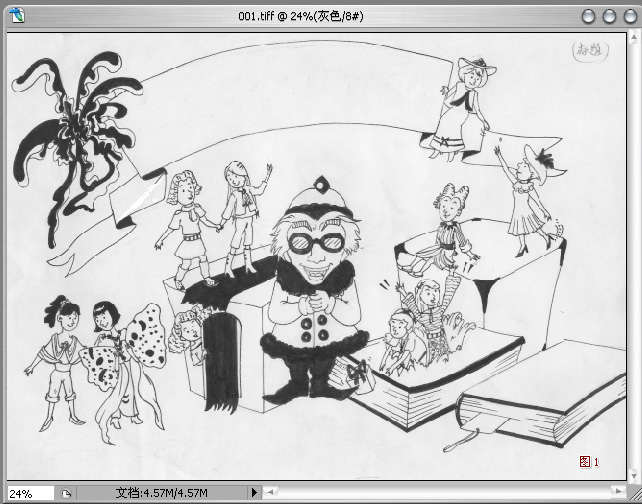
处理后

经常使用黑白手绘稿的同学经常会碰到这个问题:尽管画稿稿纸是纯白色,但将手绘稿扫描输入PC后,稿纸的颜色始终显得灰暗,而且加上那些没有擦去的铅笔稿痕迹,画稿的总体效果不尽如人意,如图1:
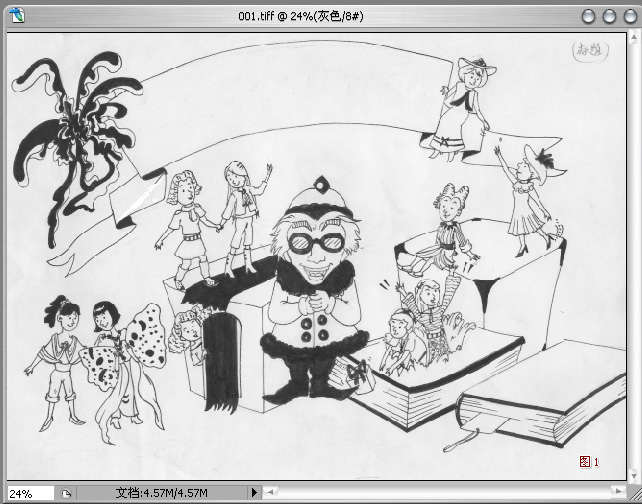
在细节处更容易发现,如图2:
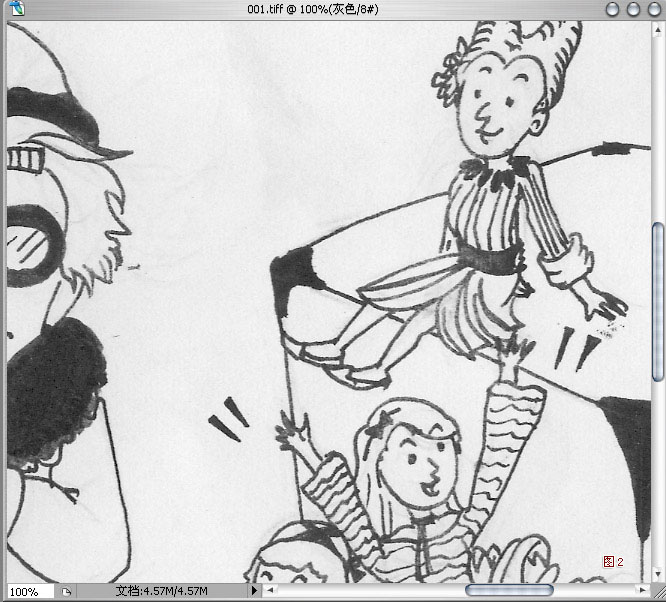
PS:以下这个所谓的白净化处理是偶在批量处理黑白手绘漫画稿时常用的一种简便方法,旨在追求速度和效率,或许很多人还有质量更高的处理方式,比如利用通道来进行局部调整和修补。
由于采用了固定的步骤及较小的误差范围,此方法还可以作为“动作”来进行海量画稿的处理方式。
此教程主要是写给初涉PS的朋友,在过程描述中会略显繁复。
教程:
1,首先你需要的是一个扫描输入后的图档,见图1。推荐采用“灰度”扫描模式,且以下教程也是以灰度通道为基础进行。
2、在PS中打开图档,使用图象→调整→曲线(快捷键CTRL+M),如图3
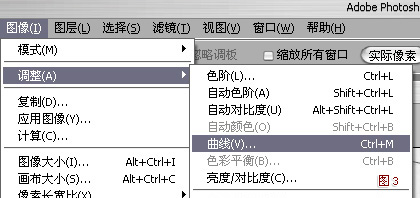
弹出“曲线”对话框,如图4
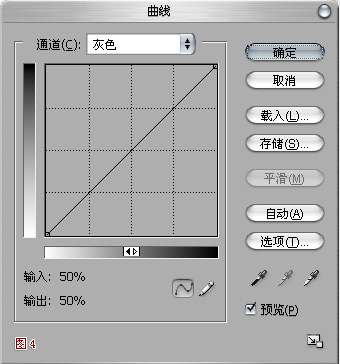
3、用鼠标拖住中心坐标点,然后朝右下方向移动。(假如扫描稿是RGB通道,则是朝反方向,即左上移动)此外也可以直接用键盘打入数值,即增大“输入”值,相应减小“输出”值。如图5(在实际操作过程中可以按画稿实际情况调整数值)
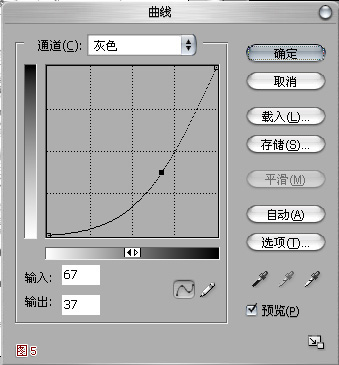
在拖动的同时,观察图档的变化,画稿的黑色部分会逐渐变浅,暂时先不用考虑这些变化,一直到灰色的稿纸部分全部接近纯白。如图6

★如果对“曲线”的操作还不太熟悉,自己也无法判断是否稿纸部分已经接近纯白,有一个小窍门可以利用:先用画笔工具取前景色白色,在画面中的灰色稿纸部分画一个白点。如图4-1

然后照第3步的方法拖动曲线,以所画的白点作为参照,使白点周围的灰色与其尽量接近。如图4-2

4、在图层窗口中,复制该图档背景图层。如图7

5、选中复制出来的图层(背景-副本),使用滤镜→模糊→高斯模糊,如图8
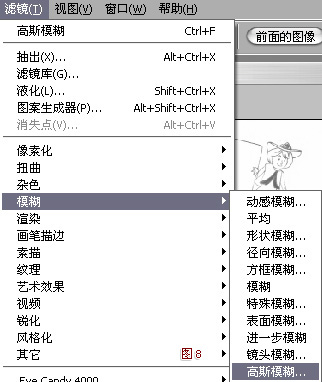
模糊的半径(R)值可根据画稿的实际尺寸相应增加缩小,如图9(模糊取样区域标准可参考此图)
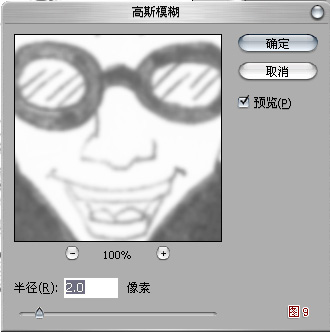
6、继续选中该图层,在图层效果下拉框中选择“颜色加深”,如图10
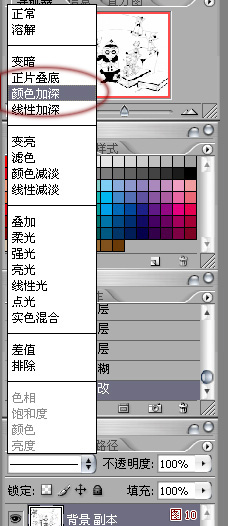
7,合并图层,大功告成。如图11

细节处与图2的对比

-
By

偶的BLOG
只有受过伤的人才懂得薰衣草真正的味道...

BGM BY:世界の中心で、愛をさけぶ-『朔与亚纪』
Play By:music_jiajia
Copyright(c):噗噗佳原創鋼琴音樂 http://pupujia.com
熏衣草2001特許使用中,盗链必究。
处理前
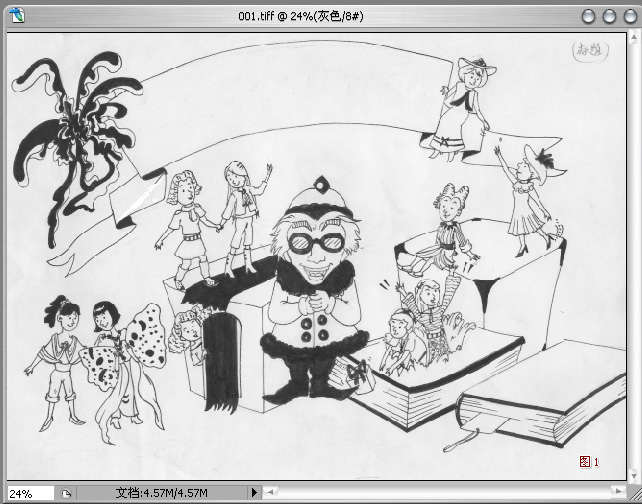
处理后

经常使用黑白手绘稿的同学经常会碰到这个问题:尽管画稿稿纸是纯白色,但将手绘稿扫描输入PC后,稿纸的颜色始终显得灰暗,而且加上那些没有擦去的铅笔稿痕迹,画稿的总体效果不尽如人意,如图1:
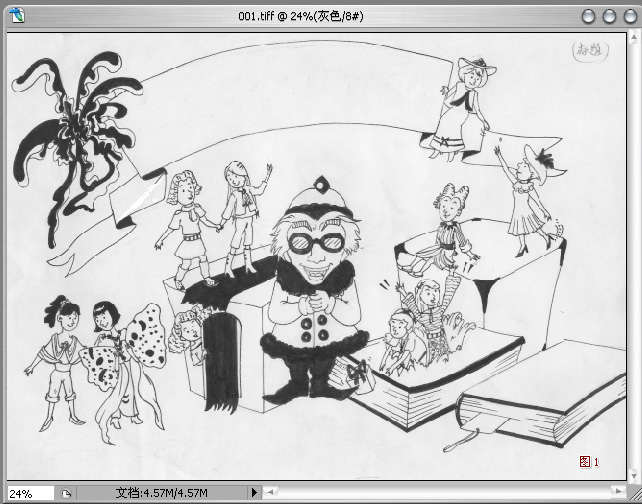
在细节处更容易发现,如图2:
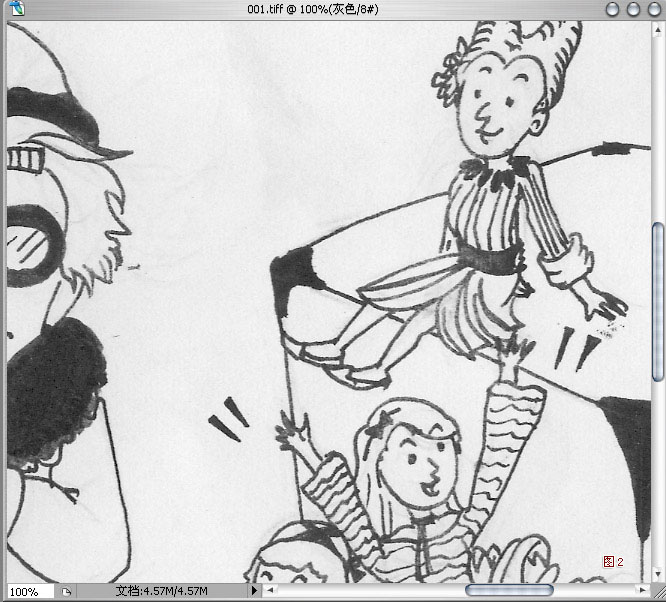
PS:以下这个所谓的白净化处理是偶在批量处理黑白手绘漫画稿时常用的一种简便方法,旨在追求速度和效率,或许很多人还有质量更高的处理方式,比如利用通道来进行局部调整和修补。
由于采用了固定的步骤及较小的误差范围,此方法还可以作为“动作”来进行海量画稿的处理方式。
此教程主要是写给初涉PS的朋友,在过程描述中会略显繁复。
教程:
1,首先你需要的是一个扫描输入后的图档,见图1。推荐采用“灰度”扫描模式,且以下教程也是以灰度通道为基础进行。
2、在PS中打开图档,使用图象→调整→曲线(快捷键CTRL+M),如图3
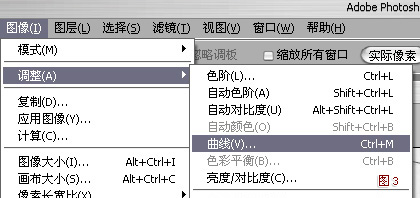
弹出“曲线”对话框,如图4
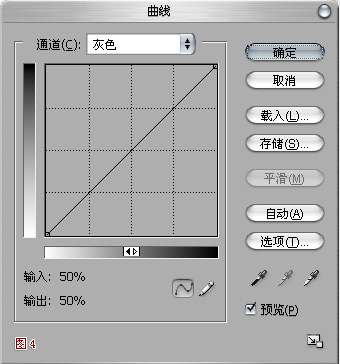
3、用鼠标拖住中心坐标点,然后朝右下方向移动。(假如扫描稿是RGB通道,则是朝反方向,即左上移动)此外也可以直接用键盘打入数值,即增大“输入”值,相应减小“输出”值。如图5(在实际操作过程中可以按画稿实际情况调整数值)
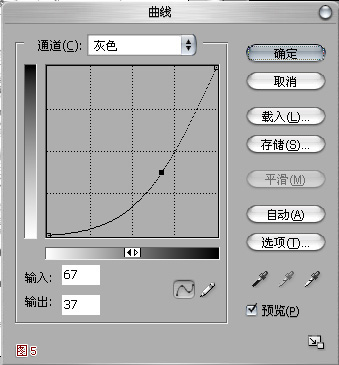
在拖动的同时,观察图档的变化,画稿的黑色部分会逐渐变浅,暂时先不用考虑这些变化,一直到灰色的稿纸部分全部接近纯白。如图6

★如果对“曲线”的操作还不太熟悉,自己也无法判断是否稿纸部分已经接近纯白,有一个小窍门可以利用:先用画笔工具取前景色白色,在画面中的灰色稿纸部分画一个白点。如图4-1

然后照第3步的方法拖动曲线,以所画的白点作为参照,使白点周围的灰色与其尽量接近。如图4-2

4、在图层窗口中,复制该图档背景图层。如图7

5、选中复制出来的图层(背景-副本),使用滤镜→模糊→高斯模糊,如图8
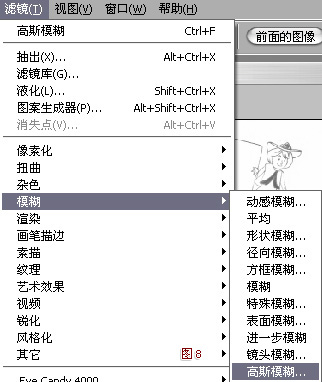
模糊的半径(R)值可根据画稿的实际尺寸相应增加缩小,如图9(模糊取样区域标准可参考此图)
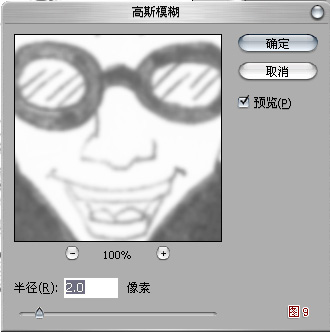
6、继续选中该图层,在图层效果下拉框中选择“颜色加深”,如图10
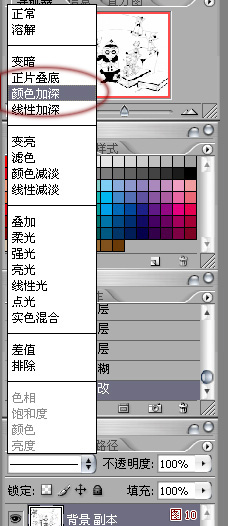
7,合并图层,大功告成。如图11

细节处与图2的对比

-
By

只有受过伤的人才懂得薰衣草真正的味道...

BGM BY:世界の中心で、愛をさけぶ-『朔与亚纪』
Play By:music_jiajia
Copyright(c):噗噗佳原創鋼琴音樂 http://pupujia.com
熏衣草2001特許使用中,盗链必究。